Comment Intégrer des Tableaux Excel (ou Google Sheets) dans du HTML
Ce tutoriel montre comment intégrer des tableaux Excel ou Google Sheets dans du HTML
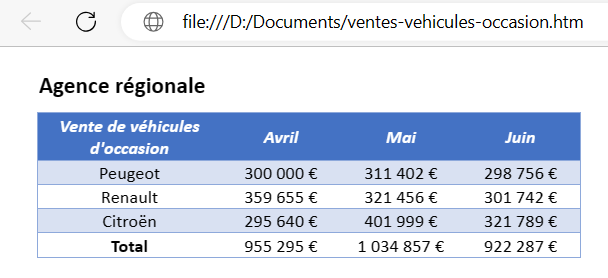
Enregistrer le Fichier Excel en HTML
- Le classeur que vous souhaitez enregistrer en tant que fichier HTML étant ouvert dans Excel, sélectionnez dans le Ruban Fichier > Enregistrer sous.
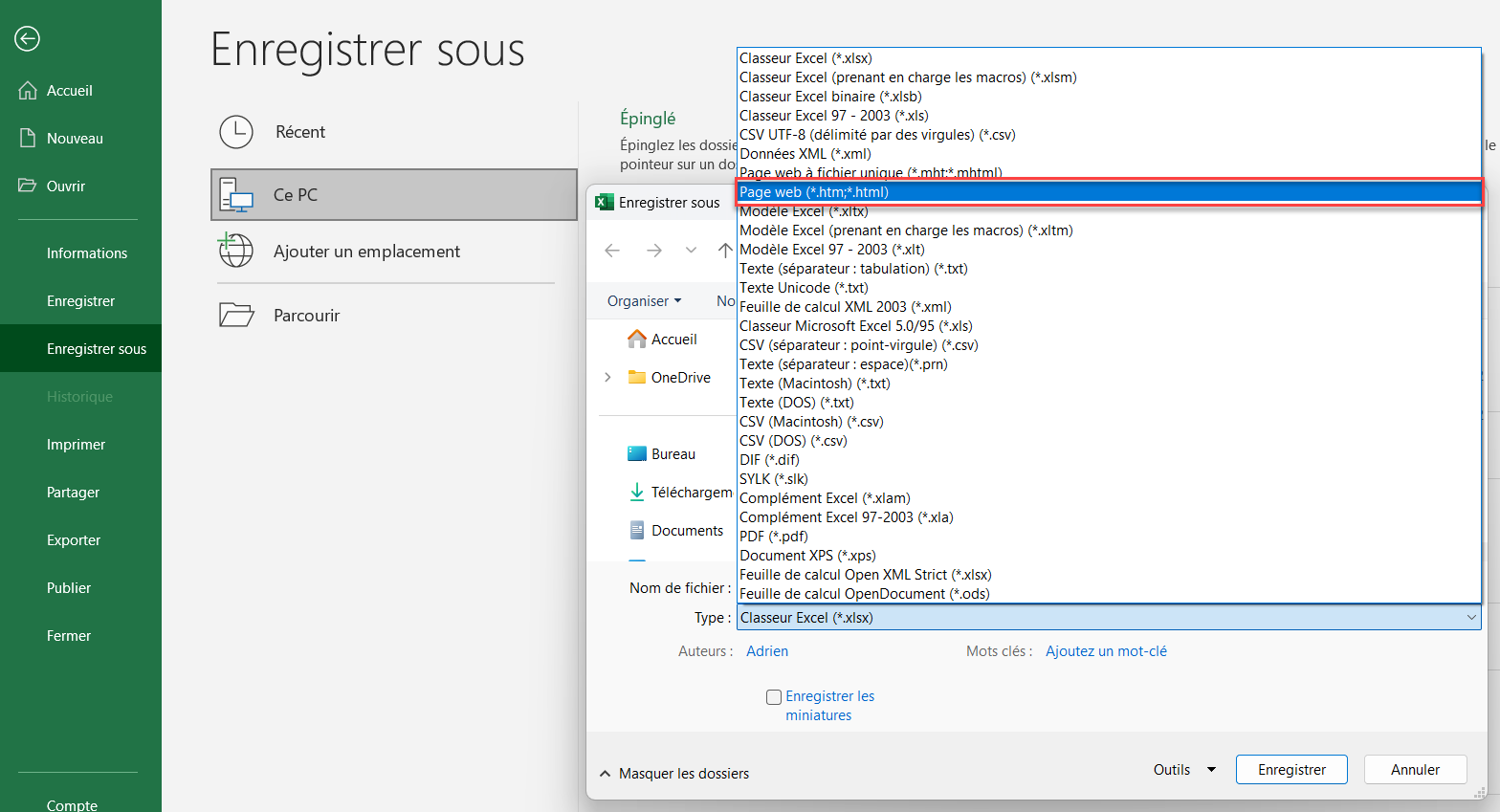
- Dans la liste déroulante située sous le nom du fichier, sélectionnez Page Web (*.htm, *.html), puis cliquez sur Enregistrer.
- Le fichier est alors enregistré en tant que fichier HTML. Passez à l’explorateur Windows pour visualiser le fichier HTML.
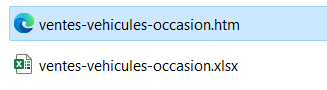
- Double-cliquez sur le fichier HTML pour l’ouvrir dans le navigateur par défaut.
Intégrer une Feuille Excel avec Microsoft 365
Excel sur Microsoft 365 peut être plus flexible, car il crée un lien.
- Connectez-vous à Microsoft 365 dans le navigateur et sélectionnez l’icône Excel.
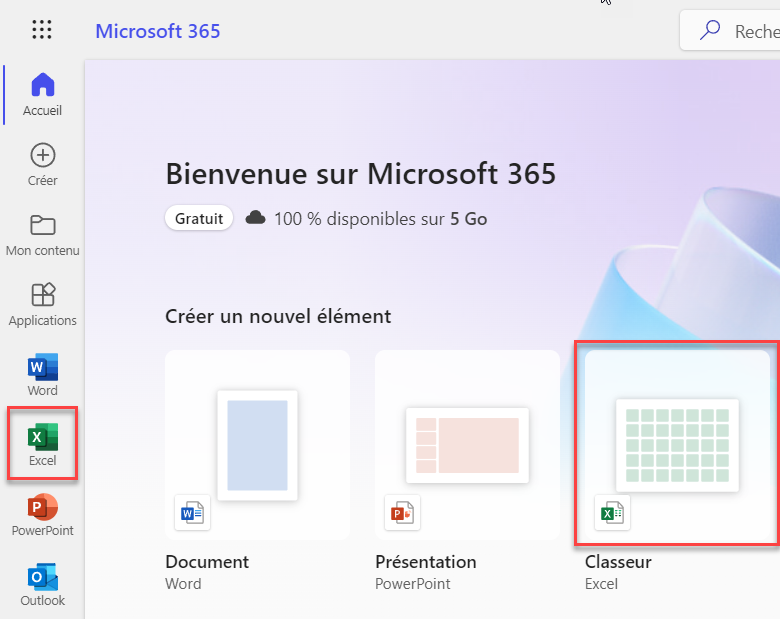
- Sélectionnez Classeur vide pour créer un nouveau classeur.
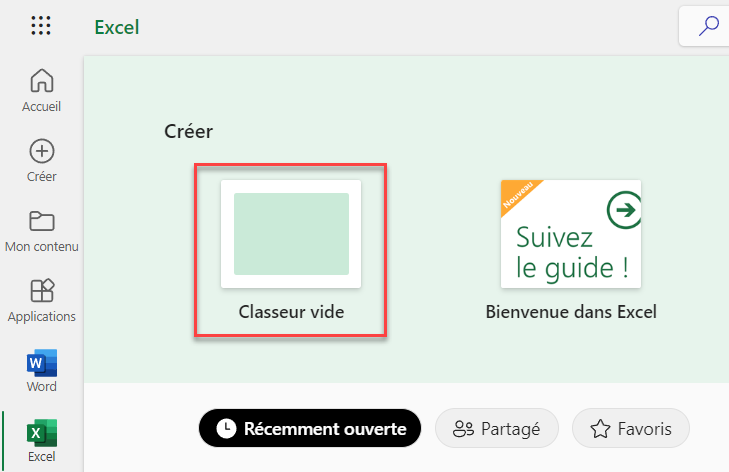
- Remplissez la feuille de calcul selon vos besoins, puis, dans le Ruban, sélectionnez Fichier > Partager > Incorporer.
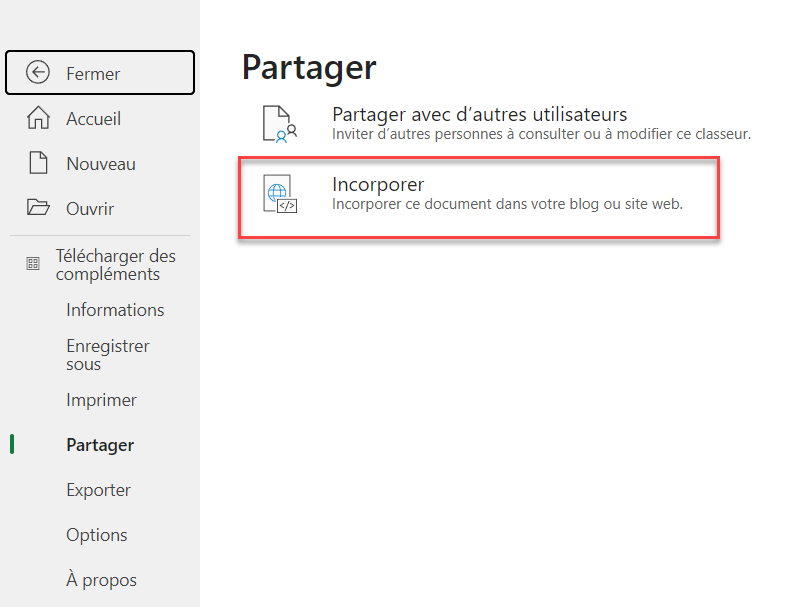
- Cliquez sur Générer pour générer le code HTML.
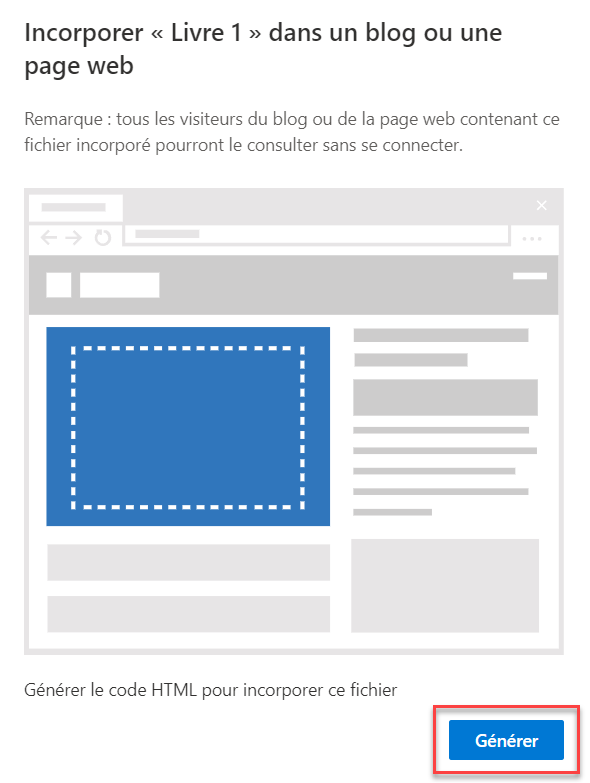
- Dans le Ruban, cliquez à nouveau sur Fichier > Partager > Incorporer.
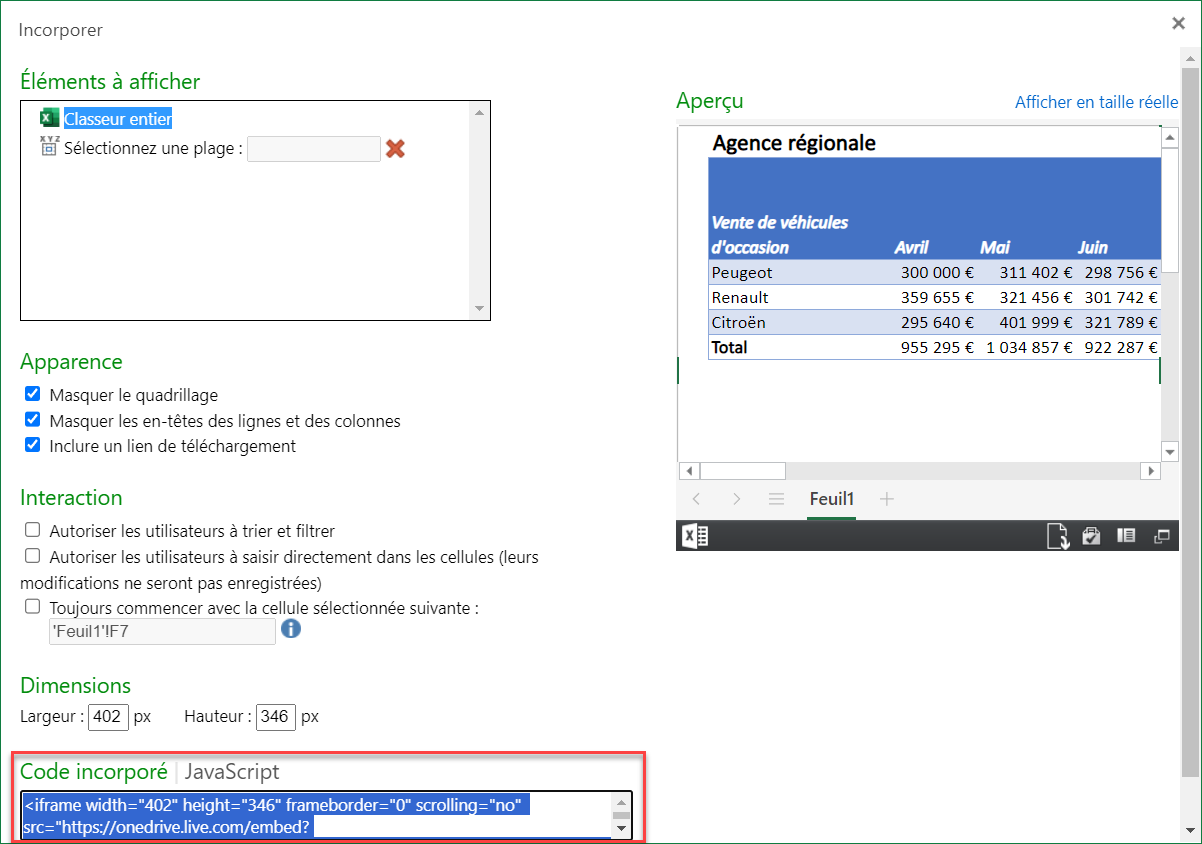
Un formulaire s’ouvre, indiquant la disposition de la feuille de calcul Excel incorporée. Modifiez-la en conséquence, puis copiez le code d’incorporation (qui est en JavaScript) dans la page web requise pour incorporer le fichier Excel dans cette page web
Intégrer des Tableaux Google Sheets dans du HTML
Une fois que vous avez créé un fichier Google Sheets, vous pouvez le publier sur le web et le partager avec plusieurs utilisateurs en leur envoyant un lien vers la feuille elle-même
- Dans le menu Fichier, sélectionnez Partager > Publier sur le web.
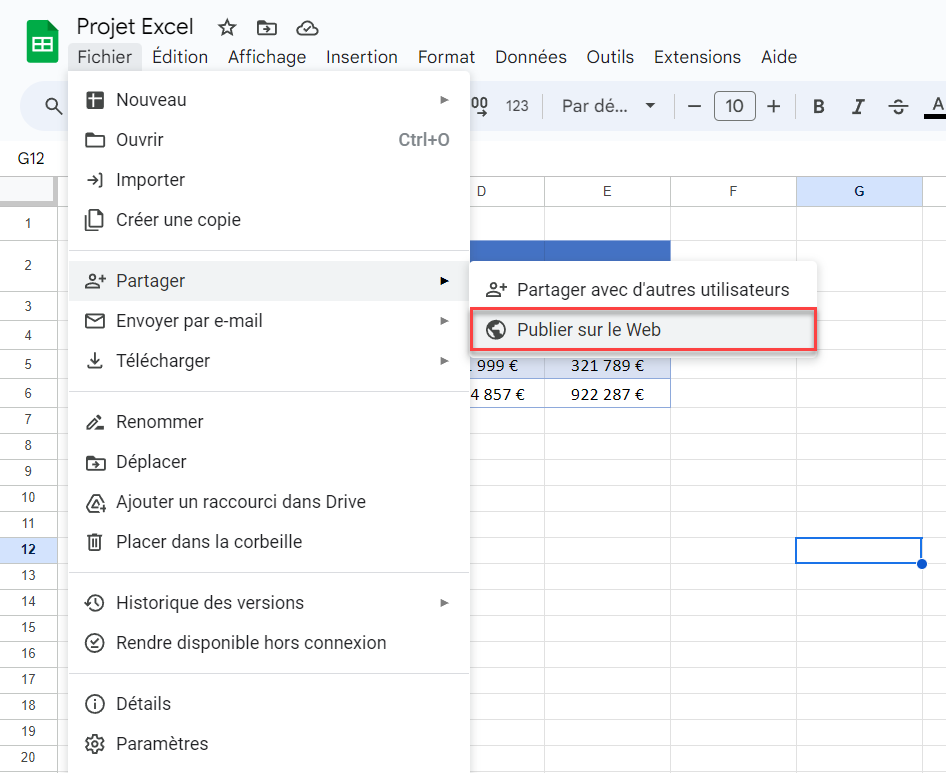
- Sélectionnez l’une des options suivantes : Lien ou Intégrer.
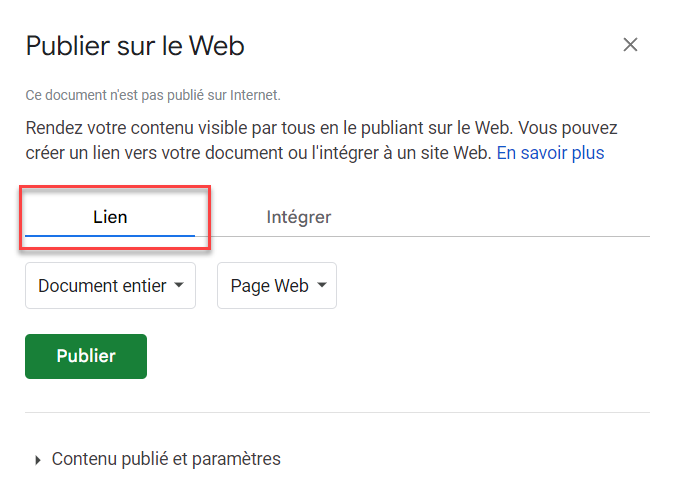
- Sélectionnez soit le document entier, soit la feuille souhaitée.
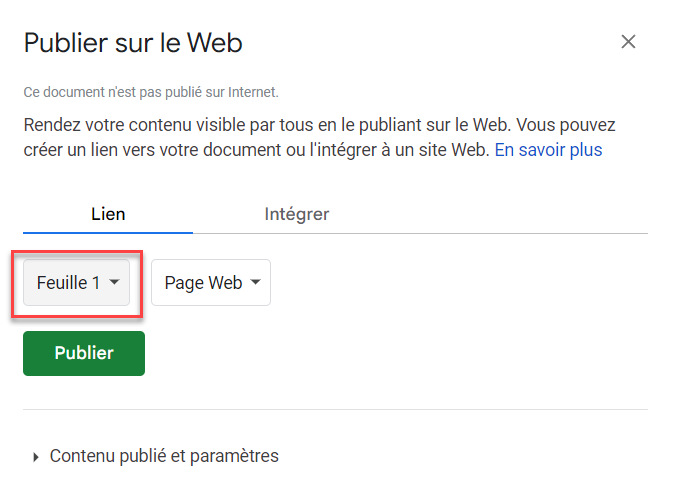
- Cliquez sur Publier.
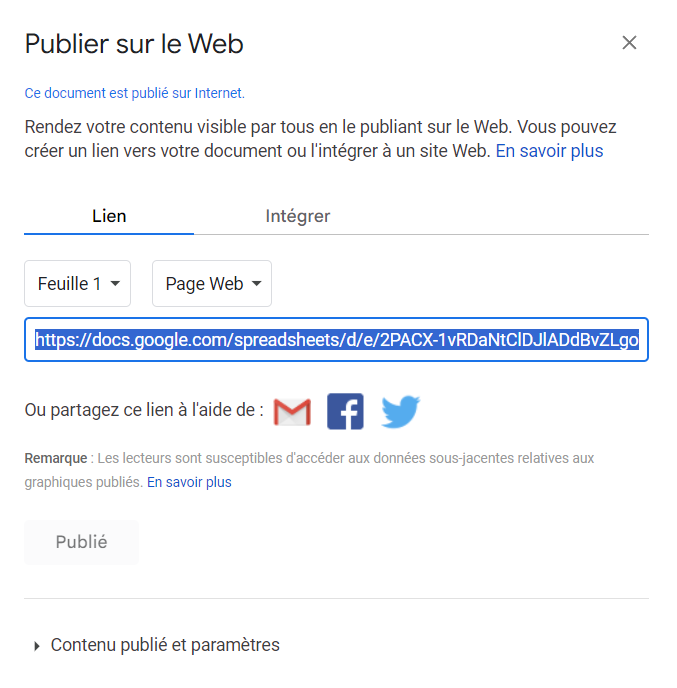
Vous pouvez maintenant envoyer le lien généré à tous les utilisateurs qui souhaitent ouvrir le fichier sur le web.
- Pour supprimer le fichier du web, sélectionnez Contenu publié et paramètres > Arrêter la publication.
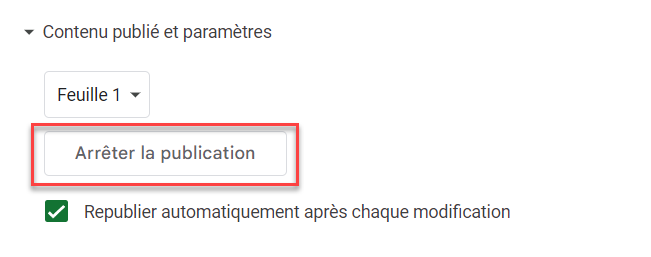
- Cliquez sur OK dans le message Google qui s’affiche pour supprimer le document du web.
Remarque : si vous aviez sélectionné Intégrer, un code HTML aurait été généré pour être inclus dans votre propre site web ou blog. Ce code HTML intégrerait alors les données de Google Sheets dans votre site web.

